При составлении таблиц в Excel данные удобнее располагать в алфавитном порядке. Такая сортировка поможет избежать путаницы, повысит презентабельность табличного массива. Основные способы расположения информации в ячейках по алфавиту будут рассмотрены в этой статье.
Способ 1. Кнопки сортировки
В Microsoft Office Excel с помощью встроенных инструментов можно быстро отсортировать нужную табличку. Процесс реализации данного метода выглядит следующим образом:
- Выделить ЛКМ диапазон ячеек в таблице, которые нужно отсортировать по алфавиту.
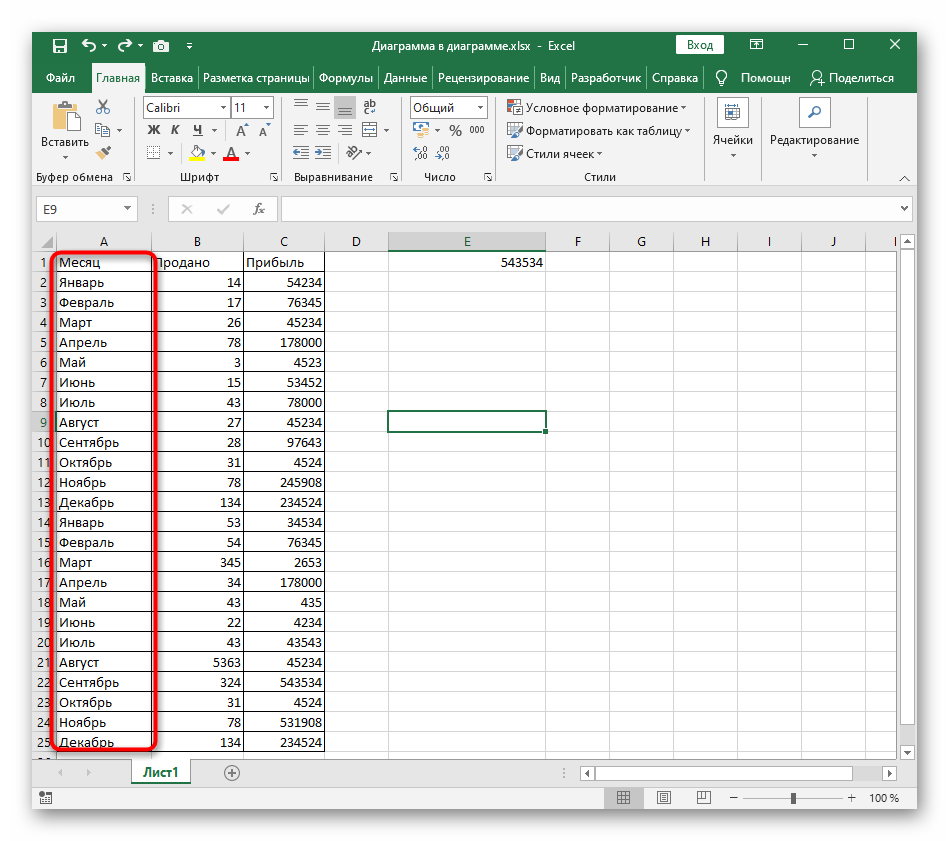
- В разделе «Главная» развернуть инструмент «Редактирование», нажав на стрелочку внизу.
- В подразделе «Сортировка и фильтр» указать вариант редактирования «От А до Я». Это и есть алфавитный порядок.
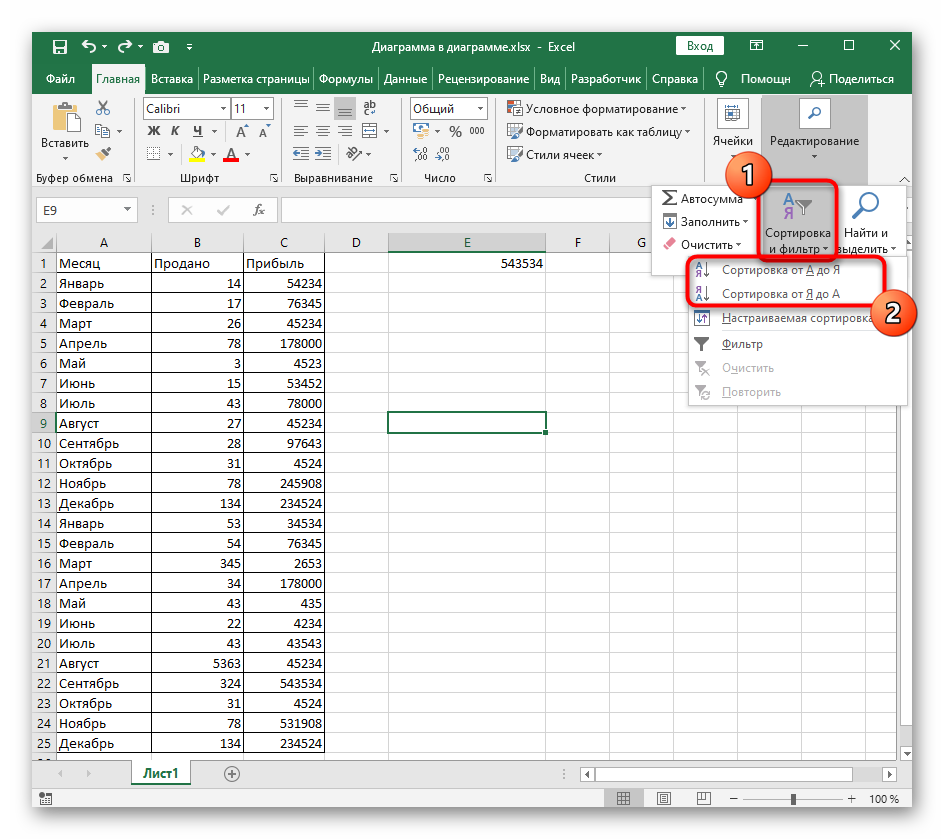
- В окошке предупреждения поставить тумблер в строку «Автоматически расширить выделенный диапазон».
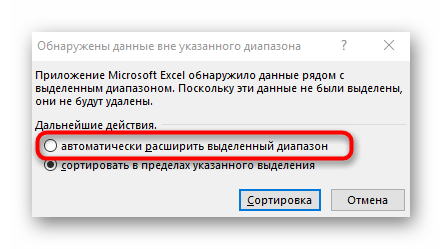
- Проверить результат. Информация в выделенной области таблицы должна сортироваться по алфавиту.
Как сделать список по алфавиту в ворде (Word).
Обратите внимание! При желании отобразить информацию в Excel по алфавиту можно вручную, самостоятельно переставляя строчки местами. Однако этот процесс займет много времени.
Способ 2. Использование функции настраиваемой сортировки значений
Подобный инструмент позволяет пользователю задать индивидуальные параметры для сортировки. С его помощью данные отображаются более презентабельно, а отдельные элементы диапазона не съезжают вниз. Чтобы с помощью настраиваемой сортировки отобразить сведения в табличном массиве по алфавиту, потребуется выполнить ряд простых шагов.
- Выделить нужную табличку целиком.

- По аналогичной схеме во вкладке «Главная» кликнуть по кнопке «Редактирование», но на этот раз выбрать вариант «Настраиваемая сортировка…».

- В отобразившемся окошке в поле «Сортировать по» надо указать столбик, для которого будет применяться редактирование.
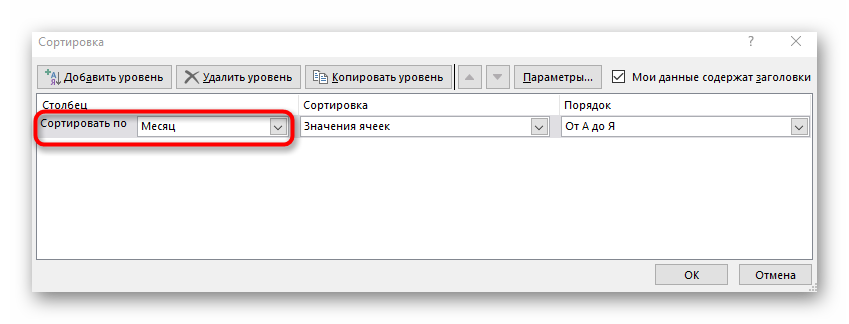
- В поле «Сортировка» выбрать режим «Значения ячеек», а в строчке «Порядок» указать вариант «От А до Я».

- Нажать на «ОК» внизу окна и проверить результат. Теперь значения в ячейках должны отображаться по алфавиту.
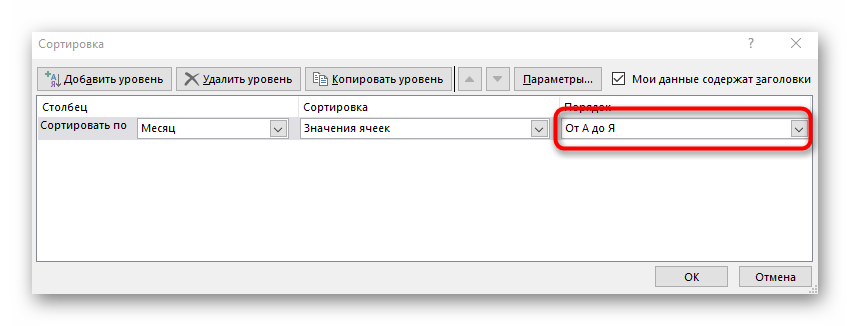
Как в экселе по алфавиту сделать фамилии
Важно! При необходимости сведения в массиве можно отсортировать в обратном порядке, т.е. «От Я до А».
Способ.3 Использование специальной формулы
Рассмотренные выше методы не эффективны на сто процентов. Их нужно будет повторять каждый раз после создания какой-либо таблицы, чтобы повлиять на расположение данных в ней. Удобнее воспользоваться формулой сортировки, которая будет действовать на протяжении всего процесса заполнения табличного массива и автоматически корректировать сведения во всем диапазоне ячеек. Метод использования функции состоит из нескольких этапов, каждый из которых будет подробно рассмотрен далее.
Этап 1. Написание вспомогательной формулы
Данная формула будет работать по принципу анализа кодировки. Она создается следующим образом:
- Выделить нужный диапазон ячеек и прописать новое наименование для него в поле под главным интерфейсом окна программы.
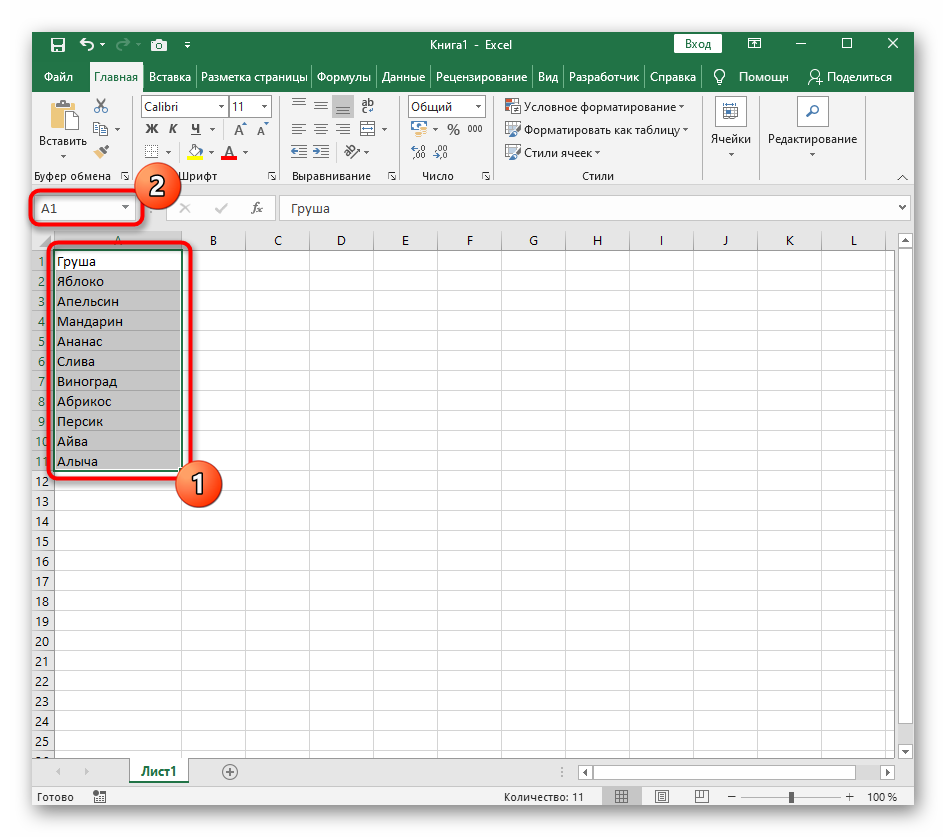
- Убедиться, что имя таблички изменилось.
- В строке ввода прописать формулу «СЧЕТЕСЛИ (название, элемент)». После указания главных слов в формуле нужно будет выделить конкретный диапазон ячеек, после чего кликнуть по «Enter».
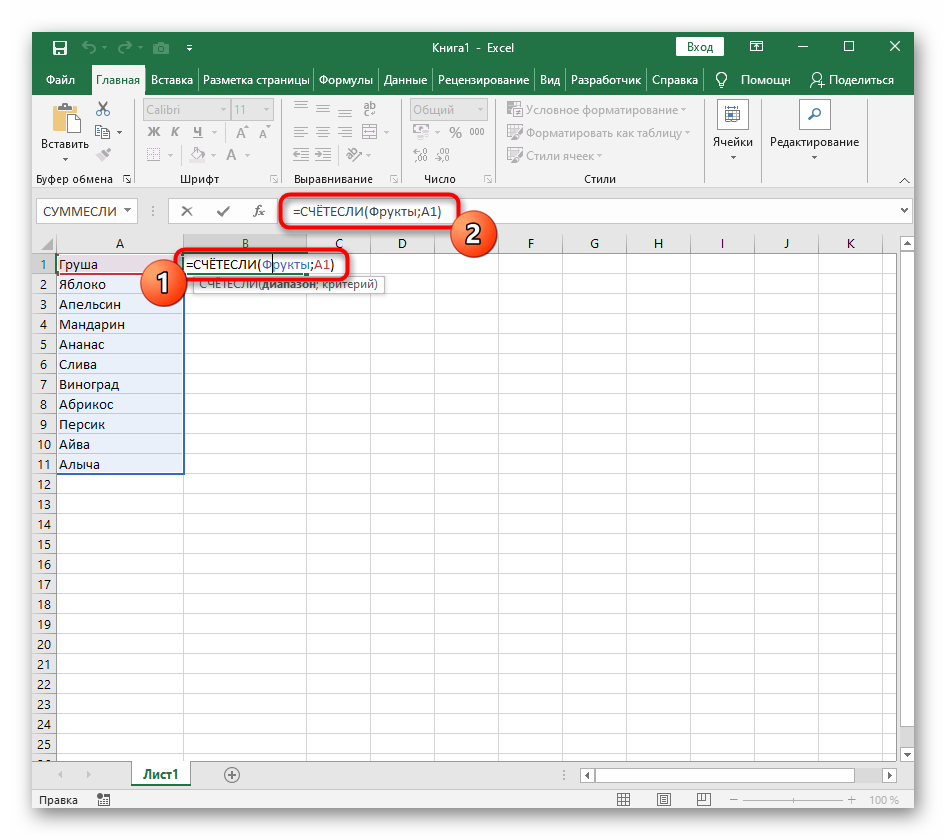
- В скобках прописанной формулы перед названием первого элемента таблицы вставить символ «»

- Растянуть ячейку с вычисленным значением до конца таблицы.
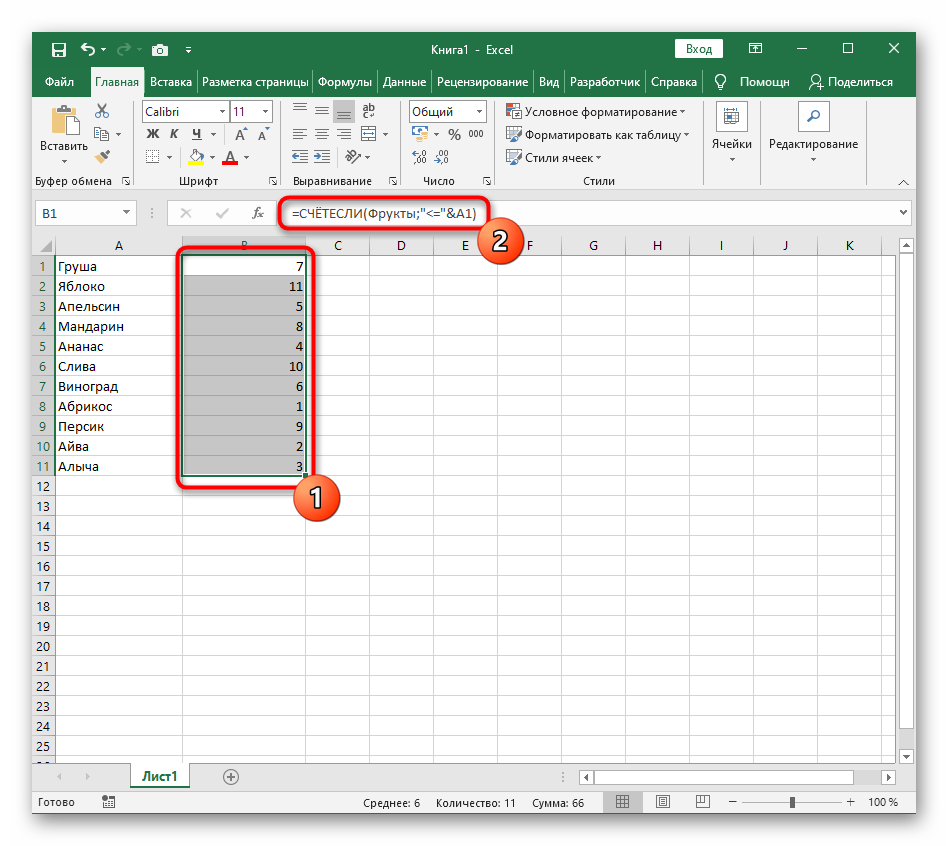
На этом первый этап создания формулы сортировки закончен, нужно перейти к следующему шагу.
Дополнительная информация! После растягивания формулы рекомендуется изменить название исходной таблицы.
Этап 2. Создание сортировочной формулы
После создания автоматического определения позиций, можно приступать к написанию основной функции по следующему пошаговому алгоритму:
- Поставить курсор мыши в первую ячейку пустого столбца, который следует за основным массивом, и ввести формулу «=ПОИСКПОЗ(СТРОКА(A1)». Введенный оператор будет искать позицию строки. Вместо А1 можно указывается номер конкретной ячейки в зависимости от расположения таблицы на рабочем листе Excel.

- Кликнуть ЛКМ по разделу «Формулы» в верхнем интерфейсе главного меню программы.
- Раскрыть опцию «Определенные имена», щелкнув по стрелочке внизу.
- В появившемся контекстном меню нажать по варианту «Использовать в формуле».
- Следующим действием надо выделить диапазон ячеек со вспомогательной функцией и в подразделе «Тип сопоставления» указать на вариант «Точное совпадение».
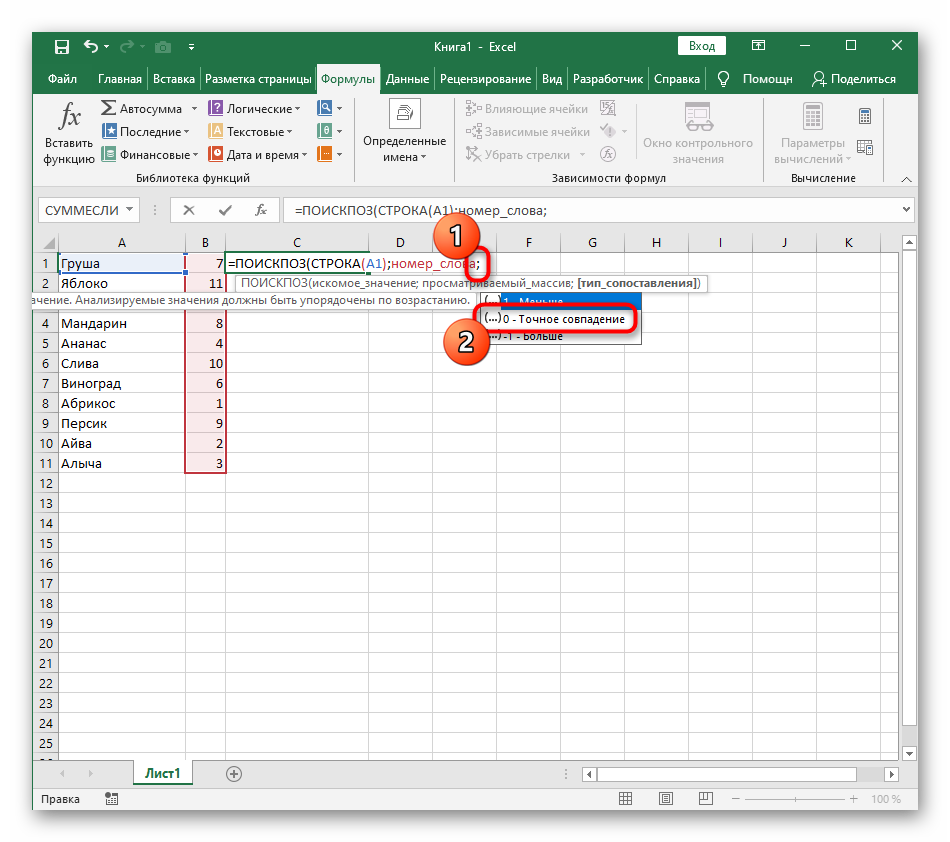
- Выделить исходную формулу в дополнительные скобки и пред ними прописать слово «ИНДЕКС». Это функция, определяющая массив наименований.
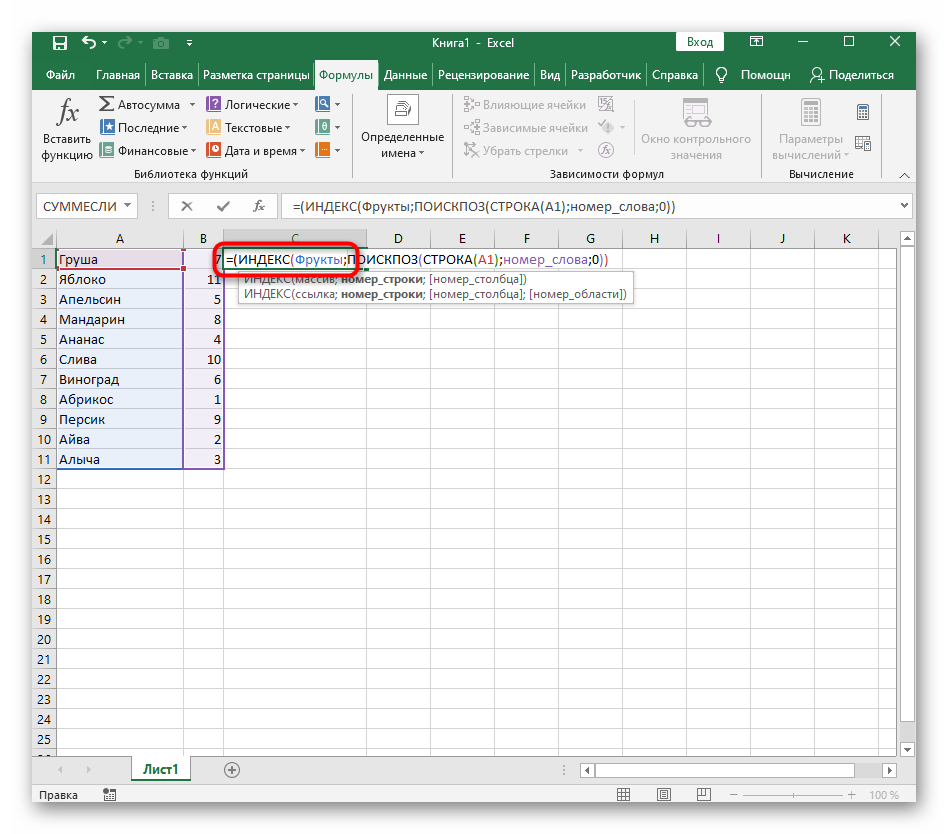
- Проверить результат. В ячейке указанного ранее столбика должно появиться первое слово из исходного списка по алфавиту.
- Растянуть формулу на все ячейки по схеме, рассмотренной выше.
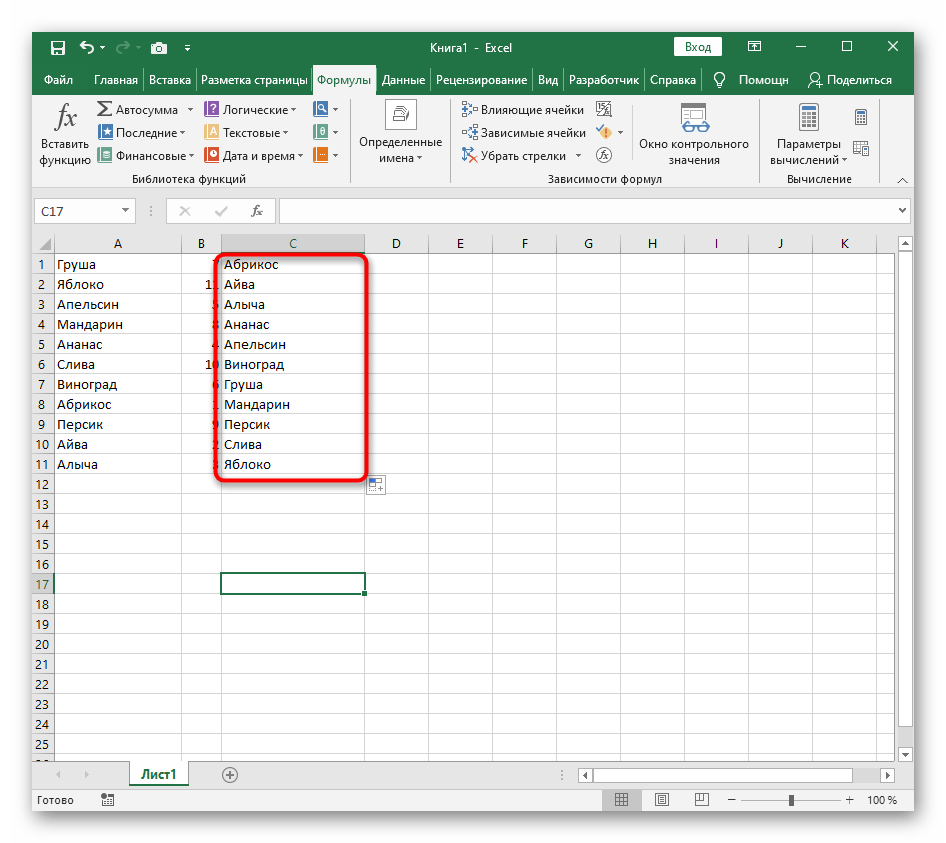
Обратите внимание! После растягивания формулы все исходные данные расположатся в алфавитном порядке.
Заключение
Таким образом, в Microsoft Office Excel есть несколько способов, позволяющих расположить по алфавиту данные в табличном массиве. Самые простые и распространенные из них были описаны выше.
Источник: office-guru.ru
Как в «Экселе» отсортировать по алфавиту данные?
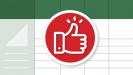
Для сортировки данных в программе Microsoft Excel предусмотрено несколько гибких инструментов. Ниже мы рассмотрим, как в «Экселе» отсортировать по алфавиту, по возрастанию, убыванию. А также несколько вариантов динамической сортировки.
В программе Excel есть несколько вариантов сортировки:
- Сортировка столбца.
- Сортировка строки.
- Сортировка области.
- Сортировка отдельно от связанной с ячейками информацией.
- Сортировка вместе со связанной с ячейками информацией.
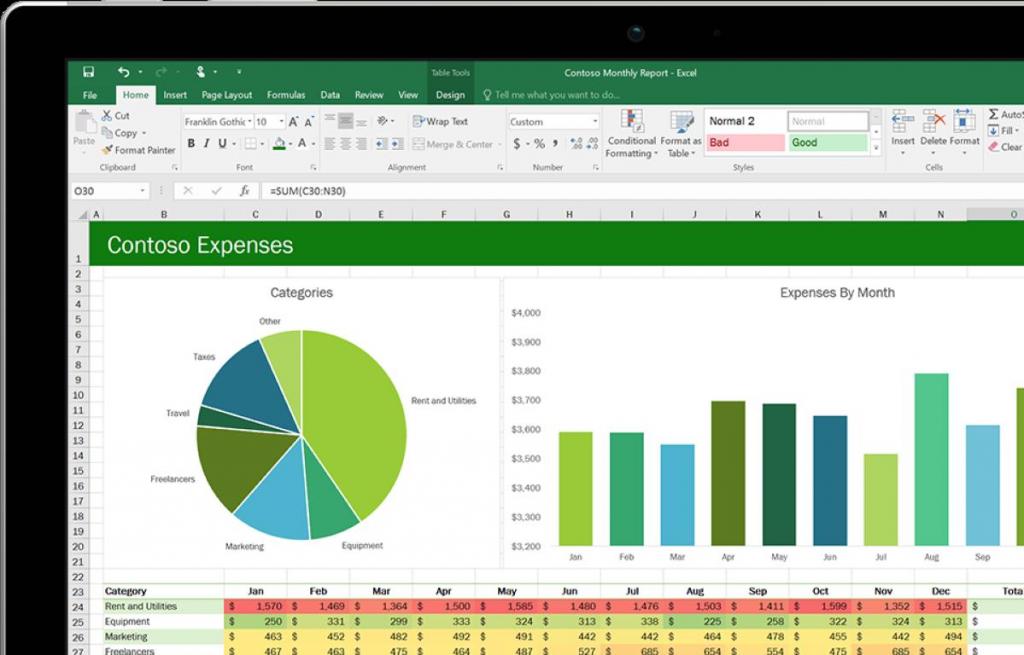
Как в «Экселе» отсортировать по алфавиту?
Если необходимо просто упорядочить информацию в ячейках столбца по алфавиту, то алгоритм следующий:
- Выделить диапазон.
- Найти опцию «Сортировка и фильтр» на главной вкладке с правой стороны, выбрать ее.
- Во всплывающем диалоговом окне выбрать «Сортировать в пределах указанного выделения».
Фильтры в «Экселе» автоматически подбираются под критерии выделения.
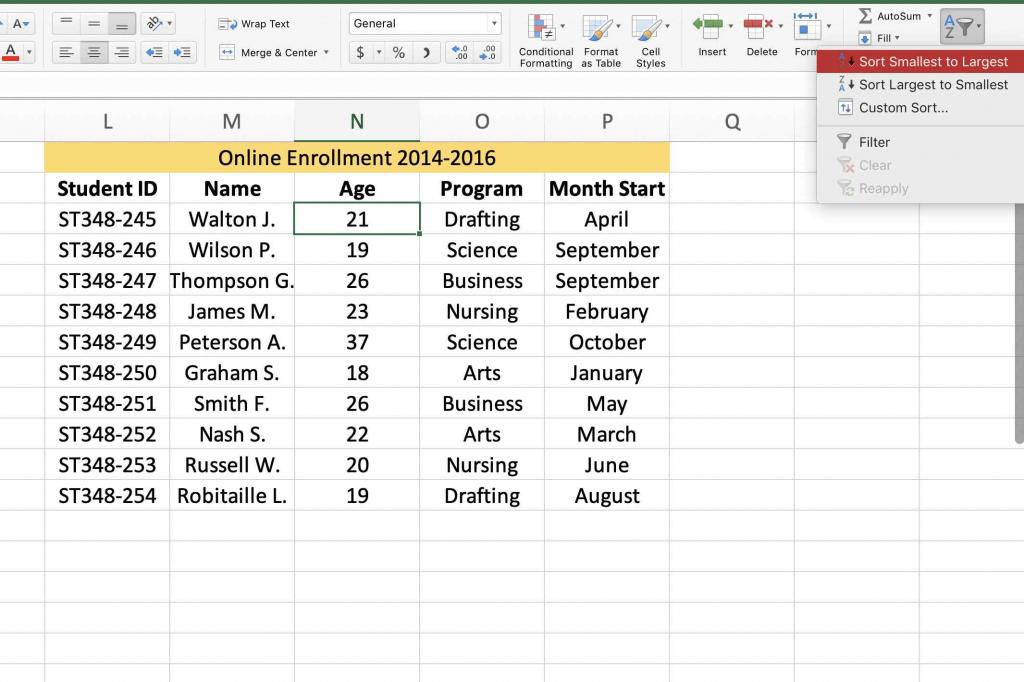
Сортировка информации в строке
Алгоритм абсолютно такой же, необходимо выделить лишь строку. Далее повторить все пункты из предыдущей части.
Сортировка вместе со связанной информацией
Для того чтобы отсортировать строки или столбцы вместе со связанной с ними информацией, необходимо:
- Выделить диапазон.
- Найти команду «Сортировка и фильтр» на главной вкладке с правой стороны.
- Во всплывающем диалоговом окне выбрать «Автоматически расширить выделенный диапазон».
Можно вызвать разные критерии сортировки: по убыванию, по возрастанию, от А до Я, от Я до А. Среда автоматически предложит нужный вариант.
Сортировка по нескольким полям
Также есть возможность отсортировать данные по нескольким полям документа.
- Выделить сортируемую область.
- Выбрать опцию «Сортировка и фильтр».
- Во всплывающем окне выбрать «Добавить уровень» необходимое количество раз.
- Выбрать уровни, требующие сортировки.
- Выбрать критерии сортировки.
- Выбрать порядок сортировки.
- Применить изменения.
Как в «Экселе» отсортировать по алфавиту по нескольким полям? Точно так же, в критериях сортировки будет предложены варианты от А до Я и от Я до А.
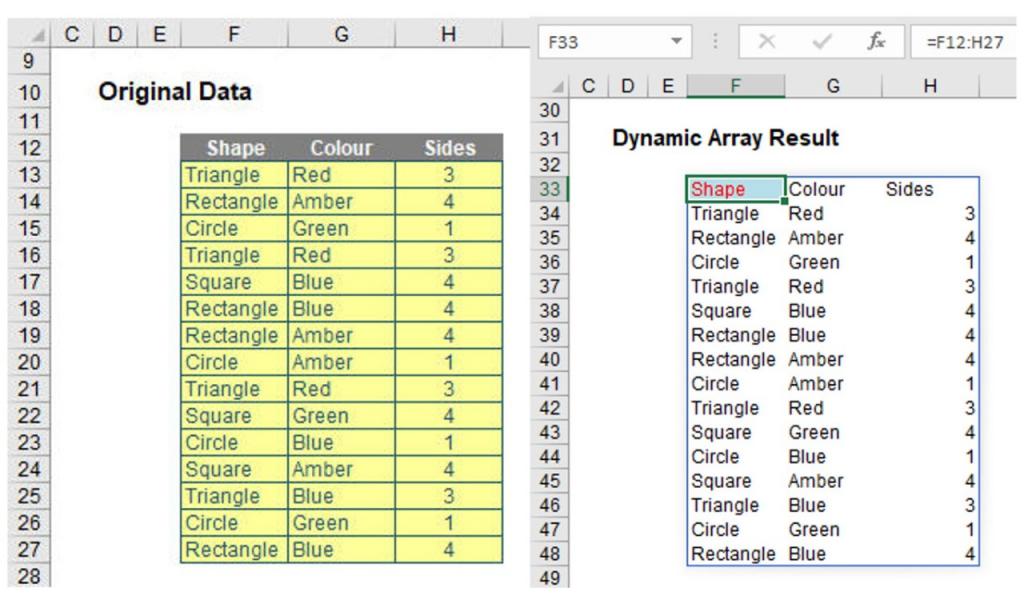
Сортировка по цвету
Также предусмотрен вариант сортировки данных в ячейках по цвету:
- Выделить диапазон разноцветных ячеек.
- Кликнуть правой кнопкой мыши, выбрать «Сначала ячейки с выделенным цветом».
- Подтвердить «Автоматически расширить диапазон».
Также возможно гибко настроить порядок сортировки:
- В опции «Сортировка и фильтр» выбрать «Настраиваемая сортировка».
- Во всплывающем окне автоматически откроются гибкие параметры сортировки. Необходимо лишь добавить необходимое количество уровней, условие сортировки, указать порядок сортировки цветов, применить изменения.
Динамическая сортировка чисел
Вышеперечисленные способы сортировки в «Эксель» называются «статической сортировкой», ведь сортировка сработает один раз и больше не будет работать при изменении данных в таблице. Если есть необходимость автоматической сортировки данных при дальнейшей работе над таблицей, то здесь на помощь придут формулы.
Допустим, необходимо отсортировать столбец простых чисел. Необходимо:
- Поставить курсор в соседнюю ячейку, в столбце которой планируется выводиться отсортированные данные.
- Ввести в нее формулу:
=НАИМЕНЬШИЙ(А:А;СТРОКА(А1))
Теперь все данные отсортированы по возрастанию. При изменении данных в исходном столбце, данные в выводе будут автоматически меняться. Для сортировки по убыванию необходимо применить следующую формулу:
=НАБОЛЬШИЙ(А:А;СТРОКА(А1))
Как в «Экселе» отсортировать по алфавиту строки динамически?
Алгоритм динамической сортировки строк похож на предыдущий:
- Выделить сортируемый столбец.
- В поле имени, рядом со строкой формул, необходимо дать имя диапазону. Например, если необходимо отсортировать названия машин, ввести «машины»
- В соседней ячейке ввести следующую формулу:
=ИНДЕКС(машины;ПОИСКПОЗ(НАИМЕНЬШИЙ(СЧЕТЕСЛИ(машины;»<«СТРОКА(1:1));СЧЕТЕСЛИ(машины;»<«0))
Данные будут динамически отсортированы по алфавиту. Чего вы и добивались.
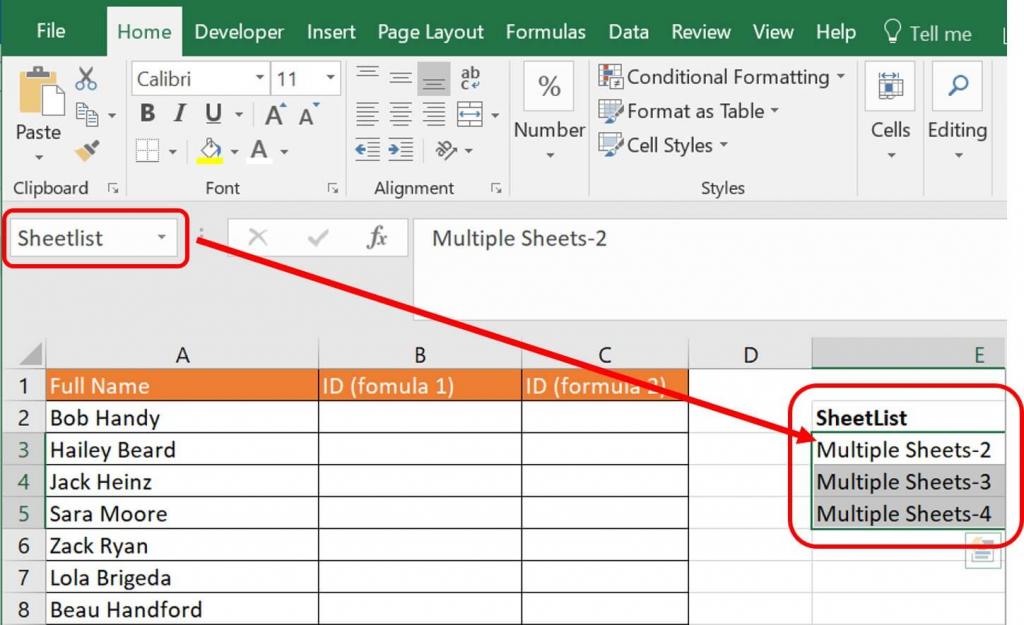
Это основные способы отсортировать данные. Если остались какие-то вопросы, как сортировать ячейки по алфавиту в Excel по возрастанию, убыванию — то рекомендуется воспользоваться официальной документацией по MS Office на сайте Microsoft.
Также для сложных вычислений рекомендуется ознакомиться с макросами. Макросы — это скрипты, позволяющие гибко решать нестандартные задачи. Для использования всех возможностей макросов и языка программирования Visual Basic, на котором они пишутся, необходимо иметь базовые навыки программирования. Макросы поначалу могу показаться сложнее, чем обычные формулы и фильтры в «Эксель», но дают гораздо больше возможностей.
Источник: fb.ru
Как список в excel сделать по алфавиту список?
Иногда требуется составленный список расположить в алфавитном порядке. Конечно, можно это сделать до набора текста, выверить все по алфавиту, следить за каждой буквой и так далее. Скучно, не правда ли? Оказывается на Excel такая функция предусмотрена и поэтому можно смело набирать в любом порядке. Я так и сделал.

Выделим список. Наверху справа, почти в самом конце ленты, находим Сортировка и фильтр.

Нажимаем Сортировка и фильтр. В выпадающем окне жмем Сортировка от А до Я. Мы же хотим упорядочить список по алфавиту.
